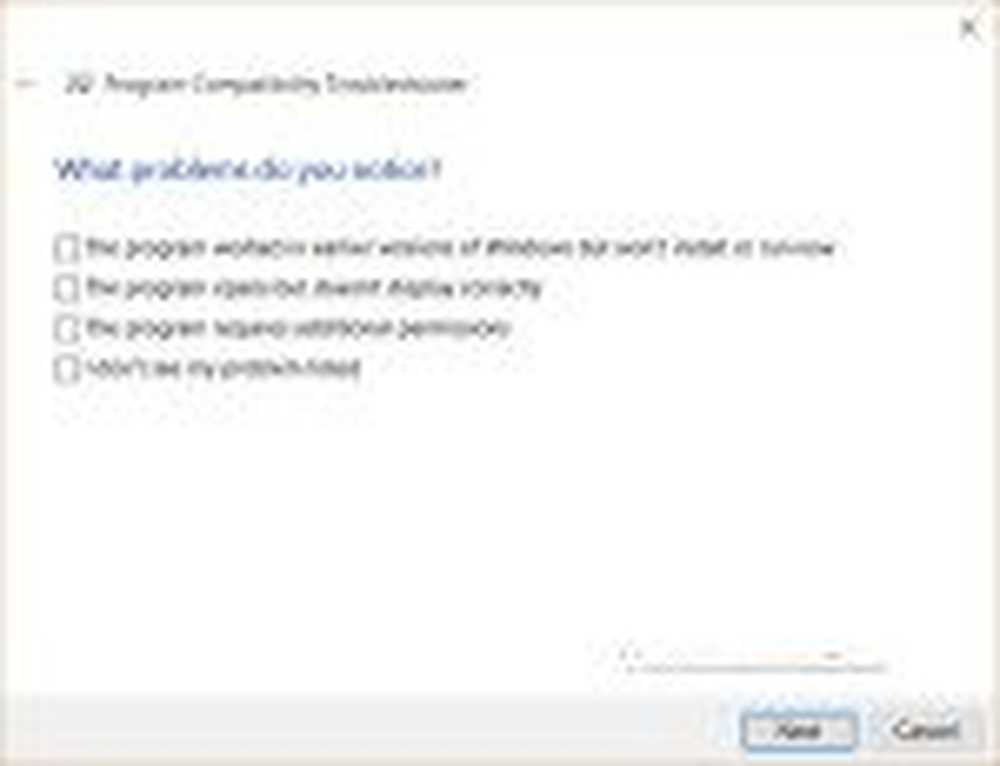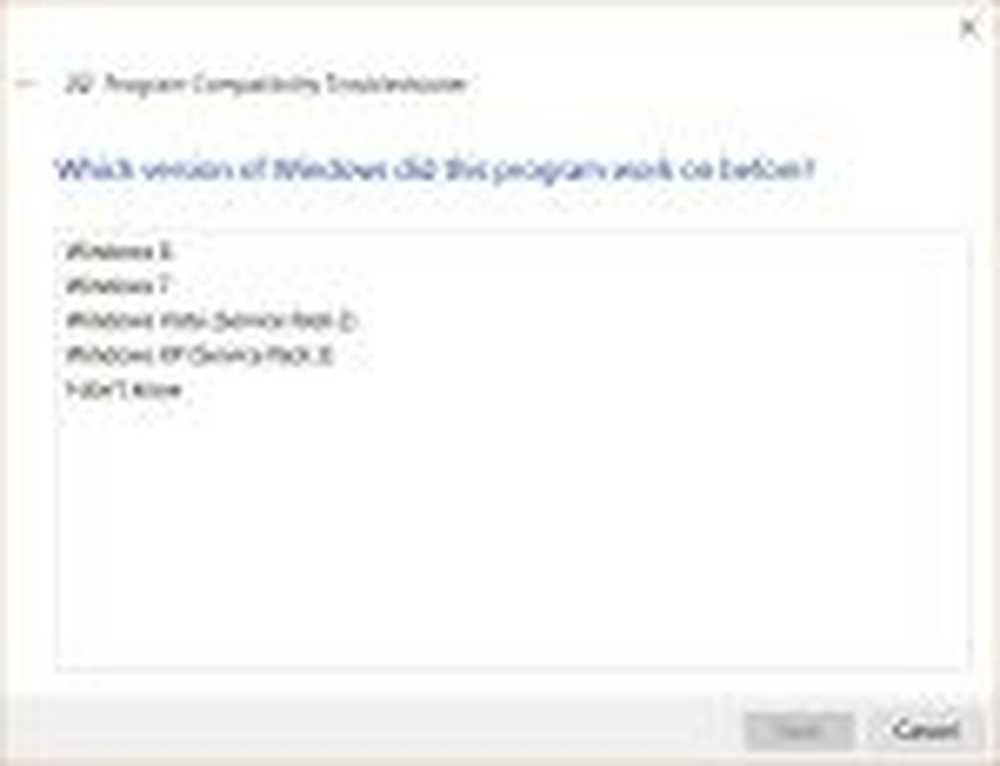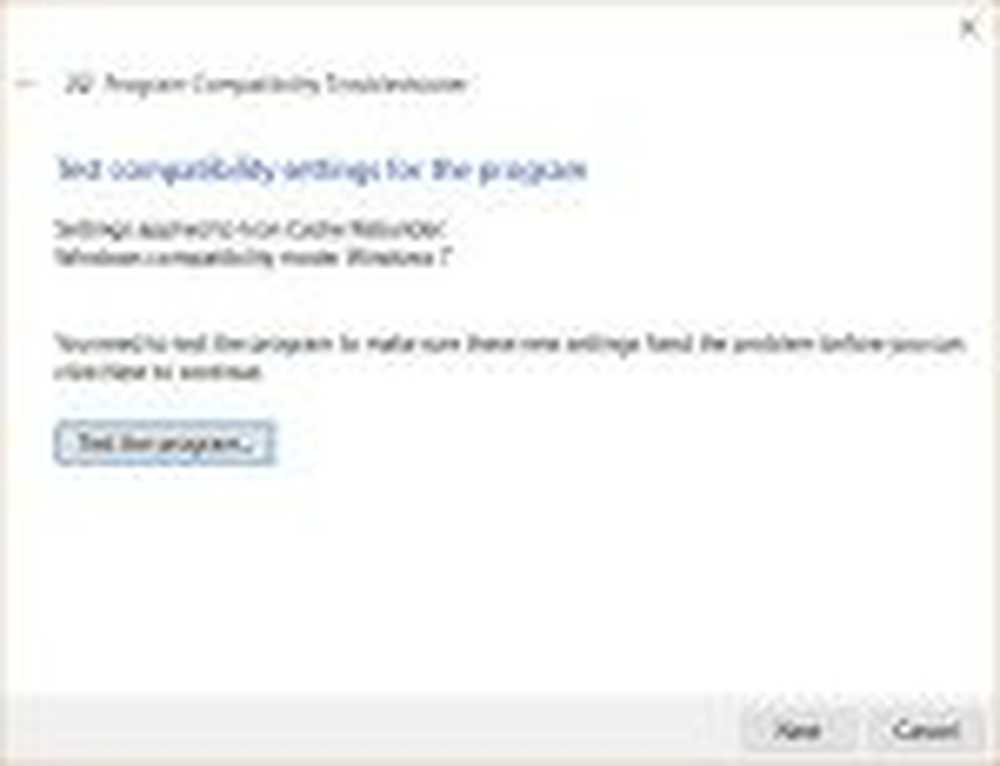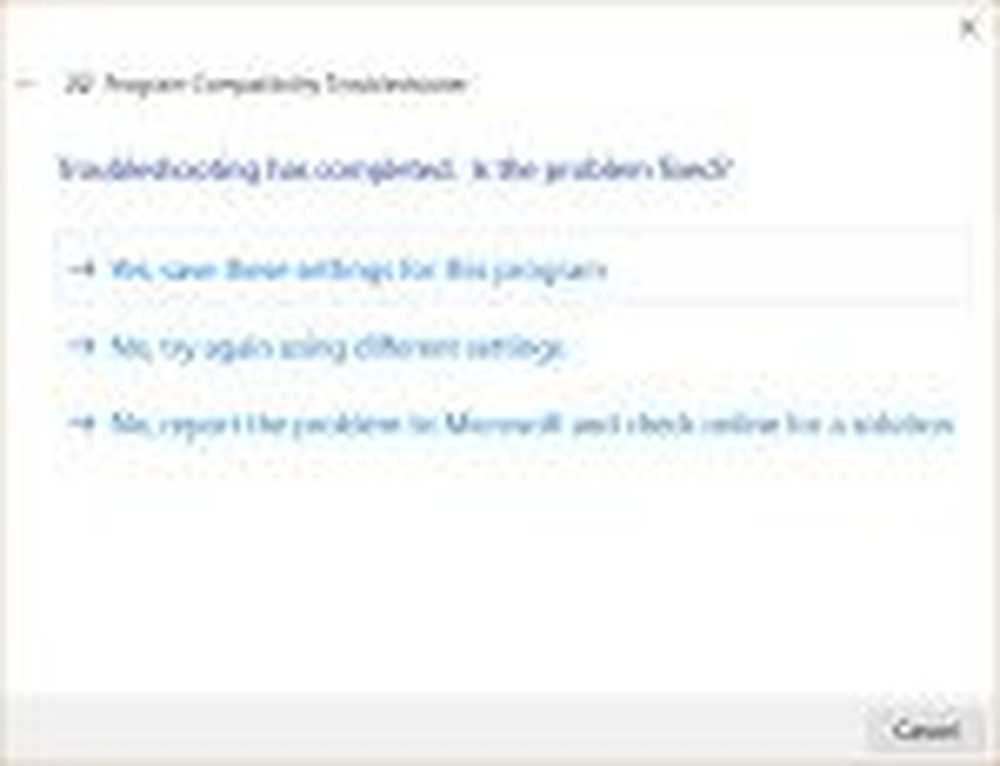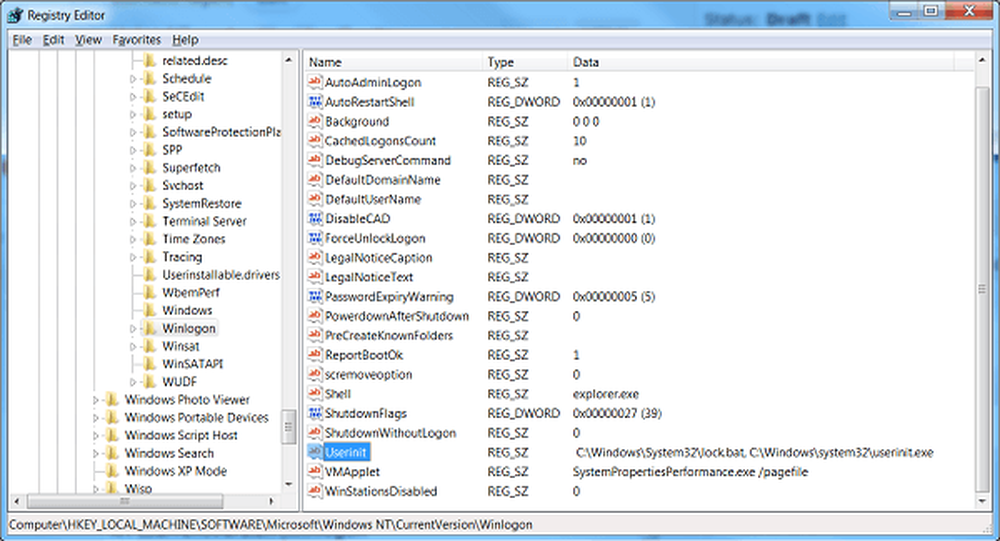Dieses Programm läuft nicht unter Windows 10

Sie haben also ein Upgrade von Windows 8.1 oder Windows 7 auf Windows 10 durchgeführt und stellen fest, dass einige Ihrer wichtigen Programme, die zuvor funktionierten, jetzt nicht funktionieren. Was machst du in solchen Fällen? Vielleicht erhalten Sie eine Dieses Programm läuft nicht unter Windows 10 Nachricht, wenn Sie versuchen, es auszuführen. Die anderen Nachrichten, die Sie sehen konnten, sind Das von Ihnen verwendete Betriebssystem wird nicht unterstützt oder Dieses Programm unterstützt Windows 10 nicht noch. Lassen Sie uns die Option sehen, die Sie zur Verfügung haben.
Dieses Programm läuft nicht unter Windows 10
1] Bevor Sie beginnen, stellen Sie sicher, dass Sie alle haben neueste Windows-Updates und Gerätetreiber Eingerichtet. Stellen Sie außerdem sicher, dass Sie die neueste Version des Programms von der Entwickler-Website heruntergeladen und installiert haben. Wenn Sie eine kundenspezifische Software ausführen, steht Ihnen diese Option möglicherweise nicht zur Verfügung.
2] Klicken Sie mit der rechten Maustaste auf die Programmdatei und wählen Sie Führen Sie als Administrator aus und sehen, ob es funktioniert.

3] Windows 10 wird standardmäßig mit .NET 4.6 ausgeliefert. Erfordert Ihr Programm eine ältere Version von .NET Framework? In diesem Fall können Sie diese Version vom Microsoft Download Center herunterladen und auf Ihrem Computer installieren. Bei Windows 10 ist .NET 4.6 standardmäßig installiert. Sie können überprüfen, welche Version von .NET Framework Sie auf Ihrem Windows-PC installiert haben?
5] Klicken Sie erneut mit der rechten Maustaste auf die ausführbare Programmdatei, und wählen Sie im Kontextmenü die verfügbaren Elemente aus Eigenschaften. Von dem Kompatibilitäts-Tab, unter Kompatibilitätsmodus, Haken Sie das Kästchen an Führen Sie dieses Programm im Kompatibilitätsmodus aus für - und wählen Sie aus dem Dropdown-Menü Windows 8, Windows 7 oder gegebenenfalls aus. Klicken Sie auf Übernehmen und versuchen Sie jetzt, das Programm im Kompatibilitätsmodus auszuführen.Problembehandlung bei der Programmkompatibilität
6] Wenn dies nicht funktioniert, können Sie im Kontextmenü auswählen Kompatibilitätsprobleme beheben. Sie sehen auch eine ähnliche Option Kompatibilität ausführen Fehlerbehebung Option unter dem Feld Eigenschaften> Registerkarte Kompatibilität. Wenn Sie eine dieser Optionen auswählen, wird die Problembehandlung bei der Programmkompatibilität geöffnet.

Folgen Sie dem Assistenten bis zum Abschluss und wählen Sie die Art des Problems aus, mit dem Sie konfrontiert sind. Sie können auf die Bilder klicken, um die größeren Versionen anzuzeigen. Das ist ganz einfach!
-
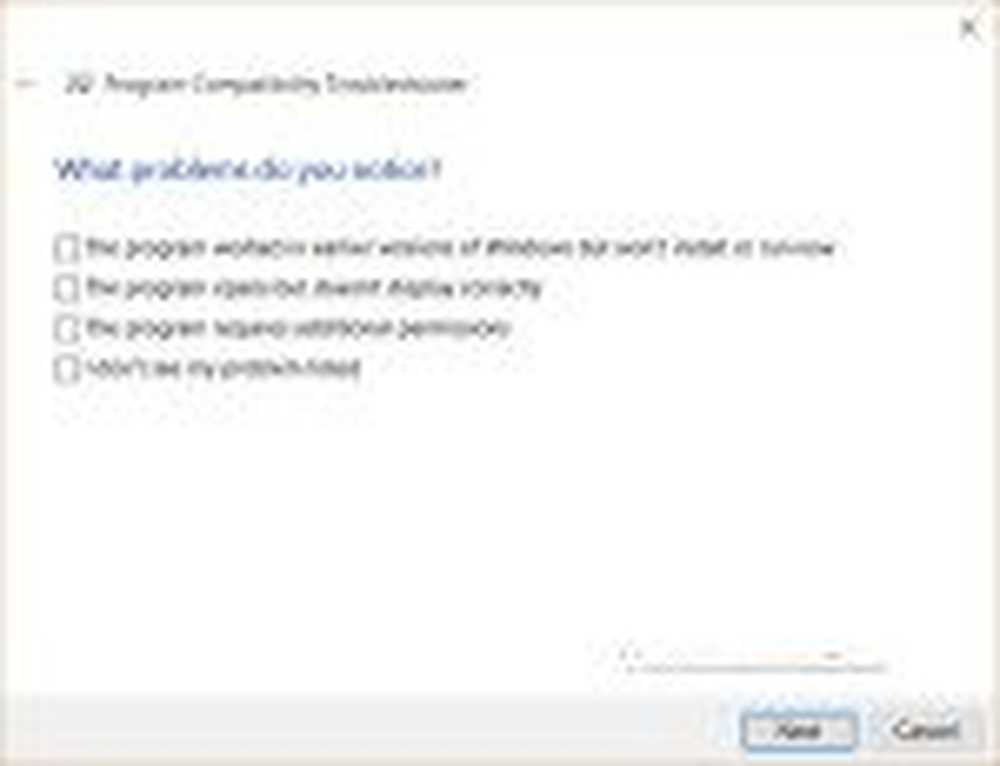
- Problem auswählen
-
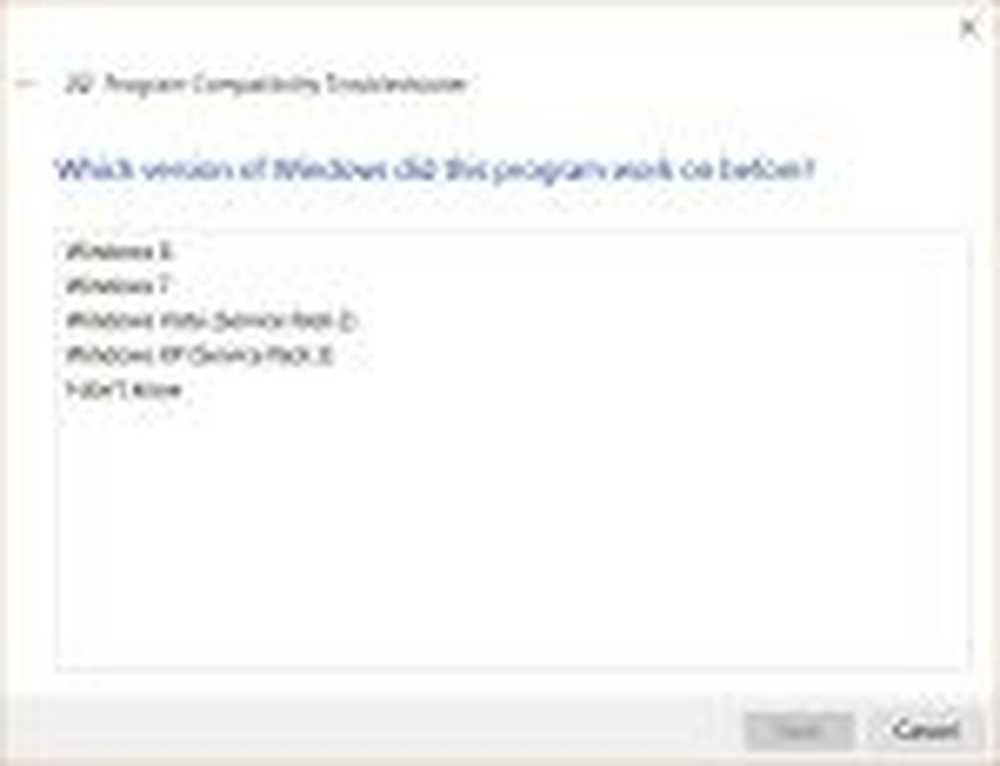
- Betriebssystem auswählen
-
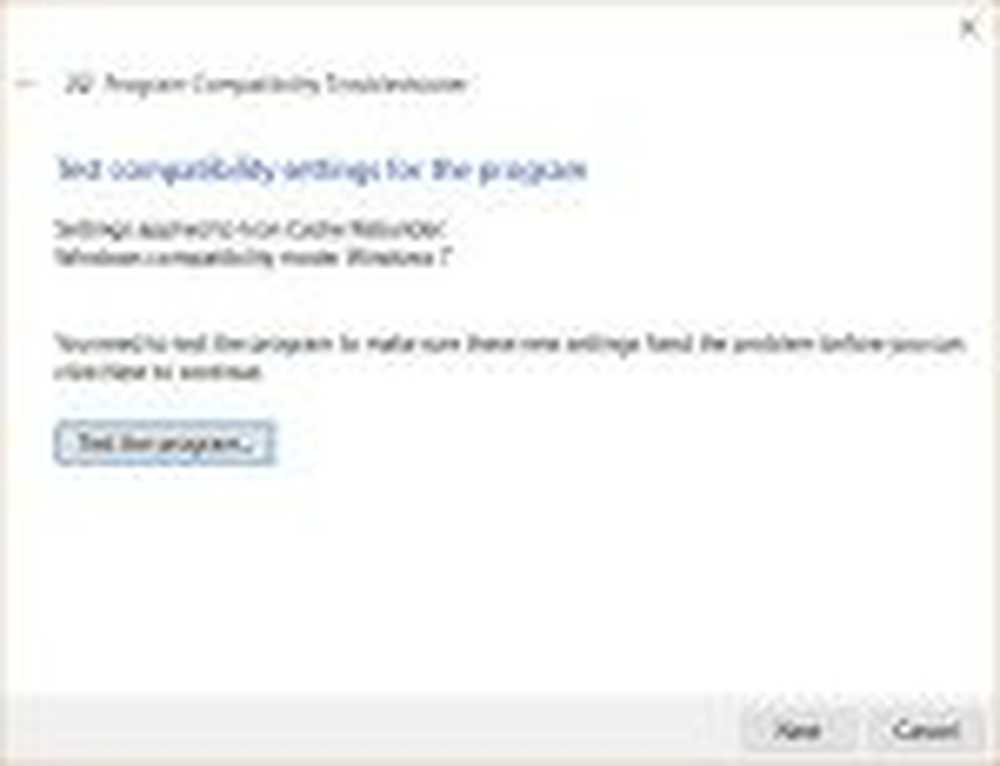
- Jetzt prüfen
-
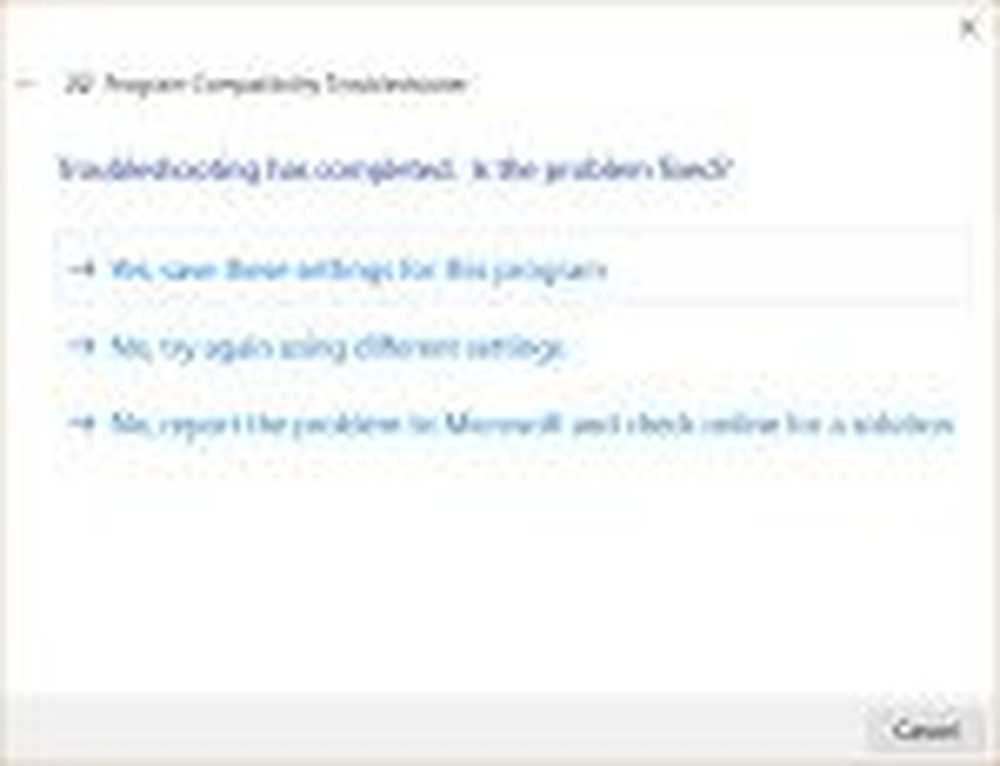
- Problem gelöst?
Wenn Sie es häufig verwenden müssen, können Sie eine Desktop-Verknüpfung für Programmkompatibilitätsproblembehandlung erstellen.
Lesen: Alte Programme unter Windows 10 zum Laufen bringen.